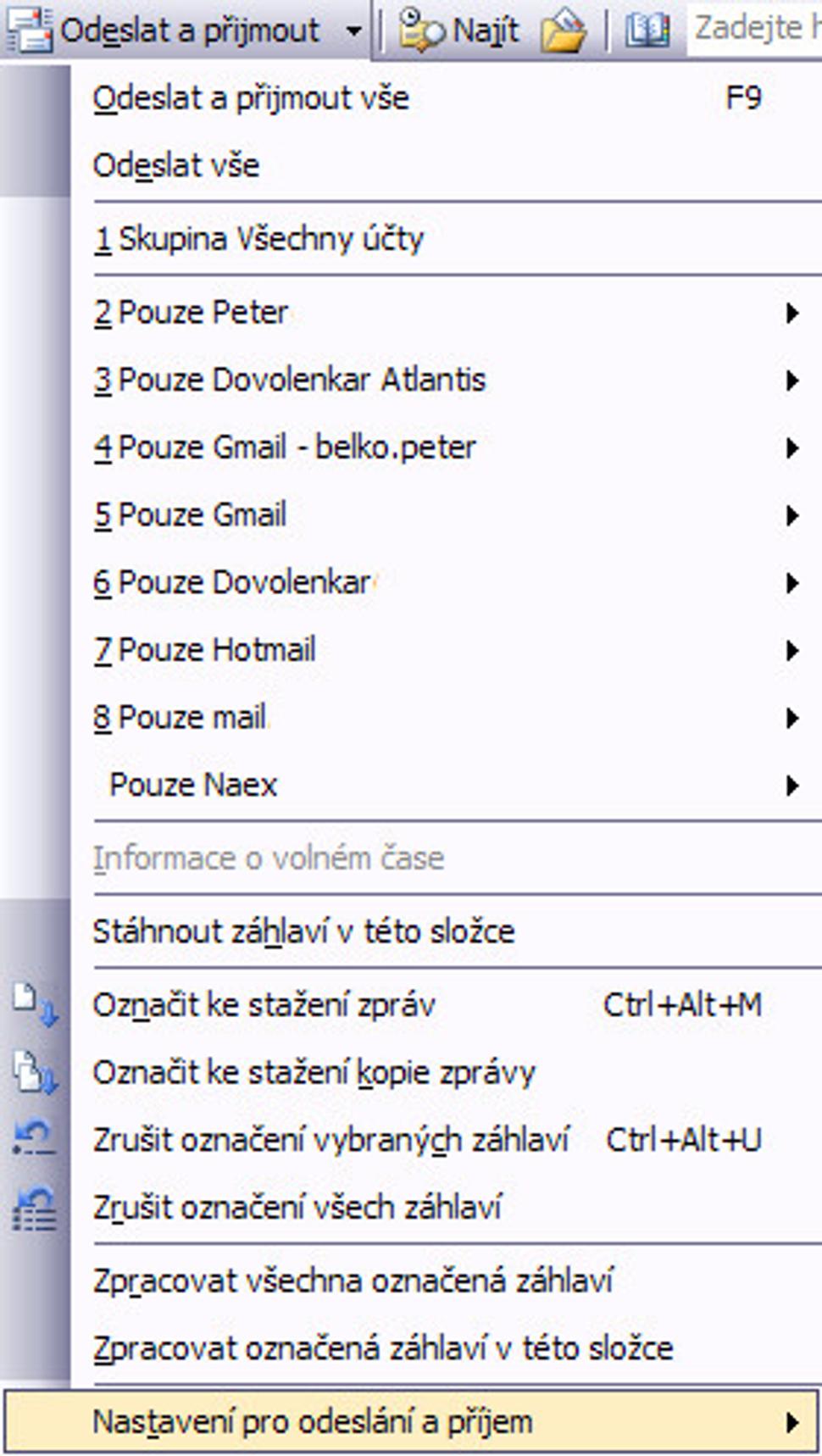
Osobne používam viac e-mailových účtov, z ktorých mi chodia správy do doručenej pošty v osobných priečinkoch. Pri odosielaní si vždy vyberiem, z ktorého chcem správu odoslať. Pri stálom pripojení do internetu je lepšie nechať sťahovanie pošty na Outlooku ako stále kontrolovať či niekto nepíše ;-). Väčšinou si používatelia zmenia iba časový interval na kontrolu novej pošty, ale ten platí pre všetko.
Čo ak by ste ale chceli kontrolovať napr. pracovný účet každých päť minút a osobný Vám stačí raz za hodinu? Na tento účel sú Skupiny na odosielanie a prijímanie, kde si môžete nastaviť rôzne parametre pre rôzne účty: Nástroje – Odoslať a prijať – Nastavenie pre odosielanie a príjem (Ctrl + Alt + S). V okne ktoré sa zobrazí môžete nastaviť časový interval pre všetky účty – Naplánovať automatické odosielanie a príjem po xx minútach. Kliknutím na Upraviť môžete upraviť, ktoré účty majú byť v skupine a či sa má pošta sťahovať. Ja mám napr. e-mail na Hotmail odstavený od sťahovania, pretože ho skoro vôbec nepoužívam a kontrolujem ho ručne raz za 10 dní. Tiež mám jeden účet dočasne nefunkčný a tiež som ho vylúčil z plánu sťahovania, aby mi stále nevypisoval, že server je nedostupný. Ostatné sa automaticky kontrolujú každých 30 minút.
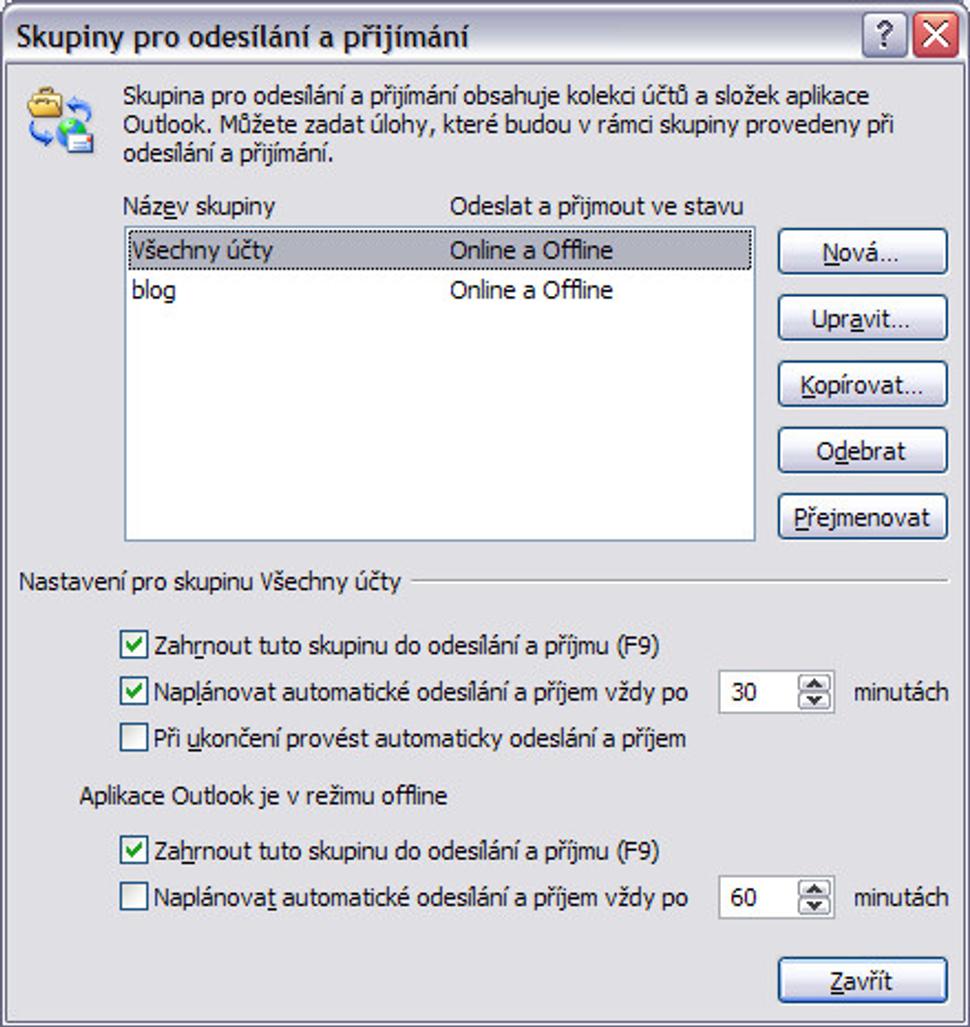
Ak by ste chceli rozdielne intervaly, tak treba vytvoriť novú skupinu kliknutím na tlačítko Nová a potom cez tlačítko Upraviť pridať požadované e-mailové účty do skupiny, kliknutím na Zahrnúť vybraný účet do tejto skupiny. Môžete nastaviť sťahovanie len hlavičiek správ ak sú väčšie ako Vami zadaná veľkosť – prepínacie políčko Stiahnuť len hlavičky, Stiahnuť celú správu spolu s prílohami a len hlavičky ak je správa väčšia ako xx kB .
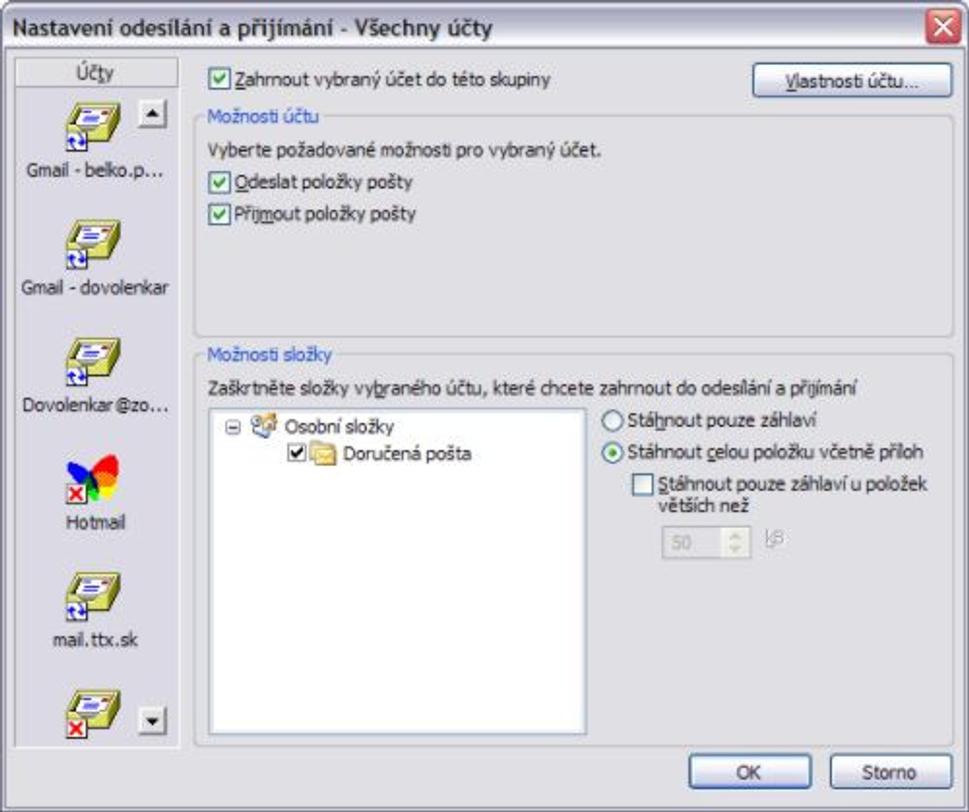
Po vytvorení takýchto skupín pre rôzne účty (Exchange, POP3, IMAP a http) sa o všetko sťahovanie postará Outlook a keď Vám príde nová správa, tak zobrazí oznámenie o novej správe vpravo pri hodinách. Predpokladám, že väčšina používateľov bude sťahovať všetku poštu naraz, ale na vylúčenie niektorých málo používaných účtov je to vhodné.






